- 软件大小:38.02M
- 软件语言:中文
- 软件类型:国产软件
- 软件类别:免费软件 / 动画制作
- 更新时间:2018-01-25 14:51
- 运行环境:WinAll, WinXP, Win7, Win8, Win10
- 软件等级:

- 软件厂商:
- 官方网站:http://www.mugeda.com

23.57M/英文/6.6
7.81M/英文/10.0
53.71M/中文/6.6
12.21M/中文/10.0
77KB/中文/7.5
mugeda是一款非常好用的html5动画在线制作工具,这里有丰富的素材库,用户可以在线创作和编辑自己的作品,数据可在多平台共享,欢迎有需要的朋友到绿色资源网下载使用!
1.素材库
素材库被分为“离线内容”和“在线内容”(图 4)。在Mugeda App中创建和编辑的内容,用到的素材文件会出现在“离线内容”列表中。一旦执行同步到云端的操作(参考同步作品章节),内容包含的素材也将被上传到云端,可以在素材库“在线内容”列表中看到。当在“我的作品”的“在线内容”列表中打开一个作品(参考打开作品章节),作品包含的素材,同时被同步到了本地,可以在素材库的“离线内容”中看到。
2.创建作品
启动Mugeda App后将自动创建一个空白的新作品。此外,和在线版的Mugeda一样,可以通过菜单中的“新建”选项,或工具栏上的“新建”按钮创建新的作品。
3.保存作品
点击“文件”菜单中的“保存”,或点击工具栏中的“保存”图标即可保存作品。作品保存在计算机本地。注意,作品以数据库的方式存在用户\<用户名>\AppData\Local\mugeda目录中,不是单个数据文件。如需要在不同计算机之间通过拷贝文件的方式传递作品,参考在不同计算机直接传递作品文件章节。
4.同步作品
在联网状态下,点击“文件”菜单中的“同步到云端”,或点击工具栏中的“同步到云端”,都可以将当前打开的动画同步到云端。同步到云端后,就可以在Mugeda在线版的编辑器中打开和修改动画。
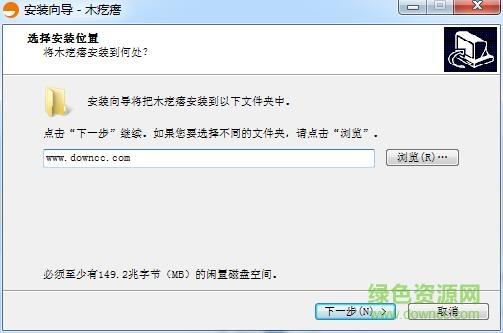
如果在同步过程中,发现云端有同一个动画,则云端的动画会被本地动画覆盖。
5.在不同计算机直接传递作品文件
作品以数据库的方式存在用户\<用户名>\AppData\Local\mugeda目录中,可以将动画导出为文件,在不同计算机直接传递。
点击“文件”菜单中的“导出”、“动画源文件”,在出现到保存对话框中选择保存文件的位置。导出的文件为可以在另一台计算机中通过“文件”菜单中的“导入”、“动画源文件”选项导入。动画导入后,可以通过“我的作品”的“离线内容”查看。
动画导入操作总是创建一个新的动画,因此,若从计算机A中的作品C,导到计算机B编辑后,再导到计算机A,将出现两个不同版本的作品C,而不会将这两个不同版本的作品C合并为一个作品。
6.共享与发布作品
如果具备权限,当作品同步到云端后(参考同步作品章节),可以在在线状态下执行共享或发布操作。这些操作和Mugeda在线版本的IDE没区别。
7.打开作品
点击菜单栏中的“打开”或工具栏中的“打开”图标,即可打开“我的作品”对话框。对话框左上角提供了“离线内容”和“在线内容”的选择下拉框,离线内容”保存了在本机离线Mugeda App中创建、编辑后保存的内容。如果是联网状态,“在线内容”显示了在云端保存的所有内容。
1.运行安装包,按照屏幕提示,点击下一步,完成安装向导。
2.初次使用需要网络连接。安装完成后,在开始菜单或桌面找到木疙瘩并运行。使用Mugeda账号登陆。如果没有账号,点击界面上的“注册”按钮注册新账号后登录。任何时候,当点击“退出”按钮将用户退出,下次打开Mugeda App时候,都需要再次登录使用。
3.登陆完成后,即可开始使用Mugeda。
请描述您所遇到的错误,我们将尽快予以修正,谢谢!
*必填项,请输入内容